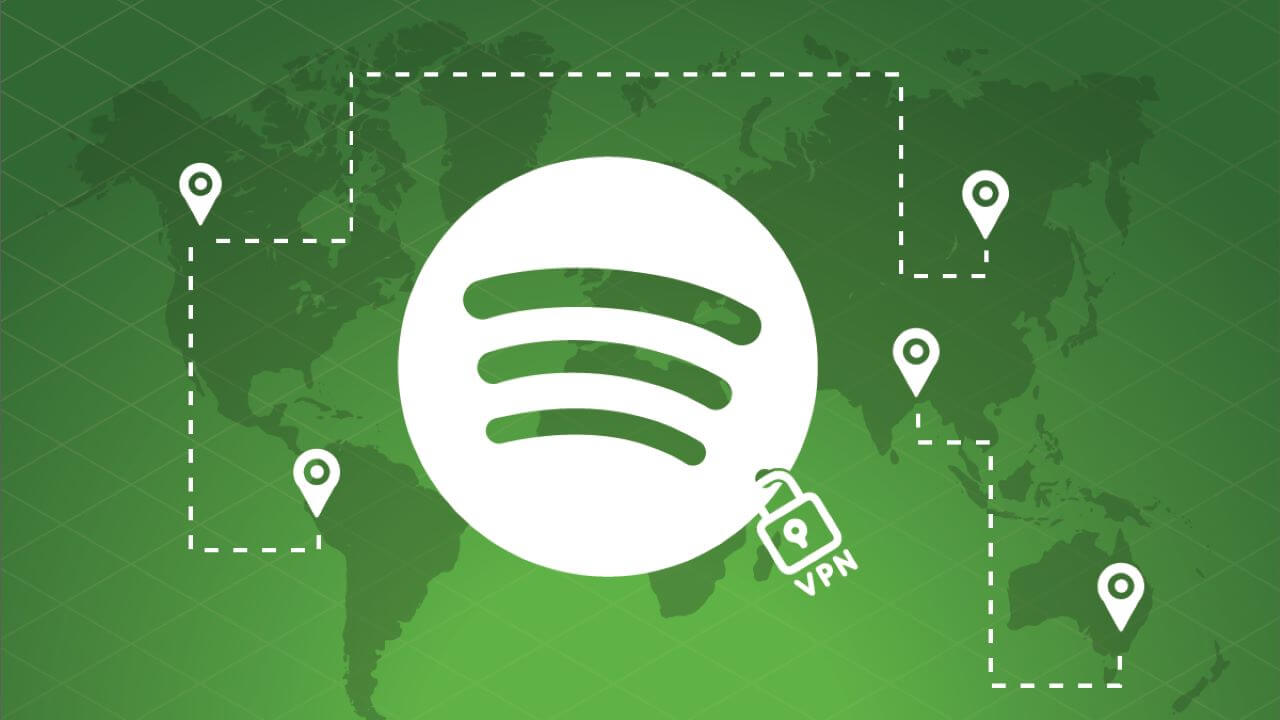Ko sem bil v Avstraliji, sem se prijavil za Spotify s svojimi Facebook podatki, zdaj sem spet na Novi Zelandiji, kjer živim. Spotifyja sploh ne morem uporabljati. Ko se poskušam prijaviti, se prikaže napaka, pove, da ne morem v tujini uporabljati več kot 14 dni. Sem v domačem kraju in Spotify misli, da sem v tujini. – – Uporabnik skupnosti Spotify
Sem na službenem potovanju v Združenem kraljestvu in se ne morem prijaviti v svoj račun Spotify. Če je to pomembno, sem iz ZDA, ali lahko poslušam Spotify v tujini? – – Uporabnik Reddita
Uporabniki Spotifyja lahko naletijo na težavo, ko potujejo ali poslujejo v tujini. Prikaže se poziv, da lahko Spotify v tujini uporabljate samo 14 dni. To pomeni, da ne morete več uporabljati aplikacije Spotify, ko niste v državi, kjer ste registrirali svoj račun, in tako izgubite dostop do svoje glasbe Spotify. To je lahko zelo nadležno, še posebej, če vsak dan poslušate Spotify.
V tem odlomku vam bom pokazal štiri nasvete za rešitev težav in vam pomagal uživati v Spotifyju v tujini brez omejitev.
1. nasvet: Zamenjajte državo
Če ste dosegli omejitev uporabe Spotifyja za 14 dni v tujini, to pomeni, da ste izčrpali dneve svoje zakonite uporabe v tej državi in morate spremeniti državo, v kateri ste, za neomejeno uporabo.
1. Prijavite se na stran računa Spotify
2. Kliknite Uredi profil
3. Kliknite spodnjo vrstico Država in s spustnega seznama izberite državo, v kateri ste.
4. Kliknite SHRANI PROFIL

2. nasvet: naročite se na Premium paket
Spotify naloži omejitev države le, če je račun brezplačen. Če torej postanete naročnik enega od njegovih paketov Premium, boste lahko poslušali Spotify v kateri koli državi, kjer je Spotify na voljo.
Če se želite naročiti na Premium:
1. Prijavite se na stran računa Spotify
2. Kliknite Premium na vrhu strani
3. Izberite načrt
4. Vnesite podatke o plačilu in aktivirajte Premium
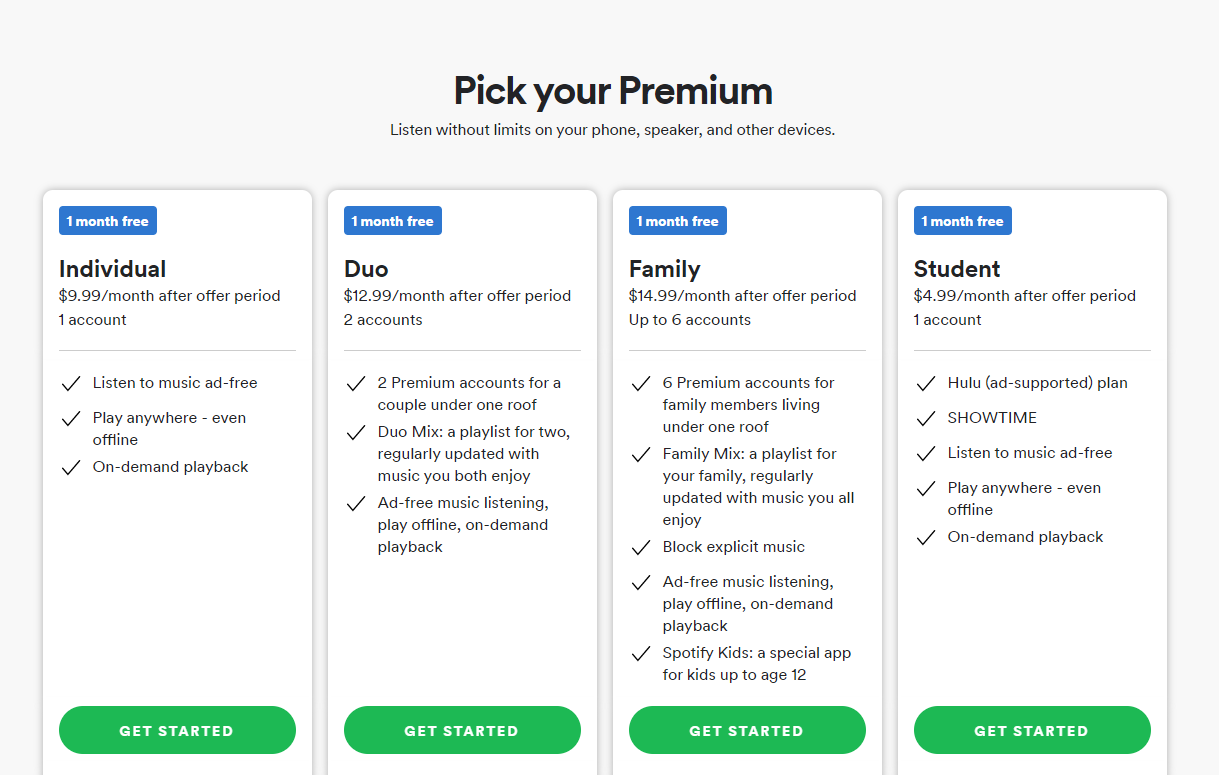
3. nasvet: uporabite VPN za spremembo internetne lokacije
Spotify prepozna vašo lokacijo po vašem naslovu IP. Če naslov ni v vaši domači državi, bo Spotify domneval, da ste v drugi državi. Torej vam bo VPN pomagal spremeniti naslov IP vaše matične države in Spotify ne bo omogočil omejitve.
1. Namestite VPN, ki vsebuje strežnik iz vaše domače države.
2. Povežite se z internetom in izberite strežnik za svojo državo
3. Zaženite aplikacijo Spotify in nekaj sekund kasneje boste prikazani v svoji državi.
4. nasvet: Odstranite omejitev Spotify Abroad prek Spotify Music Converter
Vse te zgoraj omenjene metode zahtevajo dobro internetno povezavo za pretakanje skladb Spotify. Vendar pa v resničnem scenariju potovanja v tujino ljudje običajno ne morejo doseči dovolj hitrosti interneta niti za pošiljanje sporočil v spletu, kaj šele za pretakanje glasbe Spotify. Ne želite več desetkrat poslušati pesmi s medpomnilnikom. Še huje, če pretakate skladbe Spotify v visoki kakovosti, so lahko omrežnine osupljive.
Ampak z Spotify Music Converter , lahko neposredno prenesete vse svoje najljubše skladbe Spotify v MP3, preden greste. Nato lahko uvozite pesmi Spotify v svoj telefon in jih poslušate z lokalnim predvajalnikom glasbe. Preprosto uživajte v svojem potovanju z neprekosljivim pretakanjem glasbe!
Spotify Music Converter je zasnovan za pretvorbo in odstranjevanje DRM iz datotek pesmi Spotify v 6 različnih formatih: MP3, AAC, M4A, M4B, WAV in FLAC. Vsa izvirna kakovost skladbe bo ohranjena po pretvorbi pri 5-krat večji hitrosti. Pretvorjene pesmi je mogoče razvrstiti v poljubno zaporedje in predvajati v poljubnem vrstnem redu.
Glavne funkcije Spotify Music Converter
- Pretvorite in prenesite skladbe Spotify v MP3 in druge formate.
- Prenesite katero koli vsebino Spotify brez premium naročnine
- Predvajajte skladbe Spotify v kateri koli državi brez omejitev
- Varnostno kopirajte Spotify z izvirno kakovostjo zvoka in oznakami ID3
1. Prenesite pesmi Spotify v Spotify Music Converter
Odprite Spotify Music Converter in Spotify bosta zagnana hkrati. Povlecite in spustite te skladbe v vmesnik Spotify Music Converter.

2. Konfigurirajte izhodne nastavitve
Ko dodate glasbene posnetke iz Spotifyja v Spotify Music Converter, lahko izberete izhodni zvočni format. Na voljo je šest možnosti: MP3, M4A, M4B, AAC, WAV in FLAC. Nato lahko prilagodite kakovost zvoka tako, da izberete izhodni kanal, bitno hitrost in hitrost vzorčenja.

3. Zaženite pretvorbo
Ko so vse nastavitve dokončane, kliknite gumb »Pretvori«, da začnete nalagati skladbe Spotify. Po pretvorbi bodo vse datoteke shranjene v mapo, ki ste jo določili. Po vseh pretvorjenih skladbah lahko brskate tako, da kliknete »Pretvorjeno« in se pomaknete do izhodne mape.

4. Predvajajte skladbe Spotify v kateri koli državi
Ko prenesete vse zvočne datoteke Spotify, jih uvozite v telefon. Te pesmi je mogoče pretakati prek katerega koli glasbenega predvajalnika v vašem telefonu brez državnih omejitev, vzemite jih s seboj in se zabavajte med potovanjem!